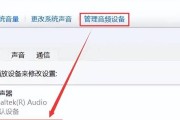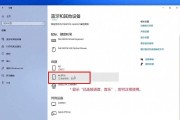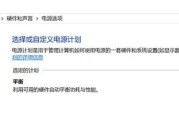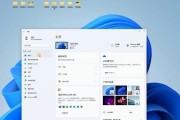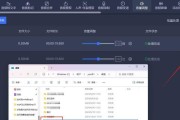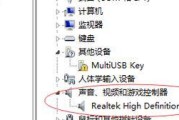在我们使用电脑时,声音作为重要的多媒体反馈信息,其质量直接影响我们的使用体验。有时我们会遇到电脑声音发闷,即声音听起来不清晰、沉闷,缺乏应有的明亮和清晰度。这个问题可能由多种原因造成,下面将详细探讨引起电脑声音发闷的可能原因,并提供相应的解决办法。
1.音频输出设备的问题
1.1音箱或耳机损坏
我们需要检查音频输出设备本身是否存在问题。使用同样的设备在其他音源上试听,如果音响效果正常,则说明问题可能非此引起。
1.2音频驱动程序过时或损坏
如果音质问题出现在所有音频输出设备上,考虑更新或重新安装声卡驱动。可通过设备管理器卸载当前驱动程序,然后去官方网站下载最新版本进行安装。
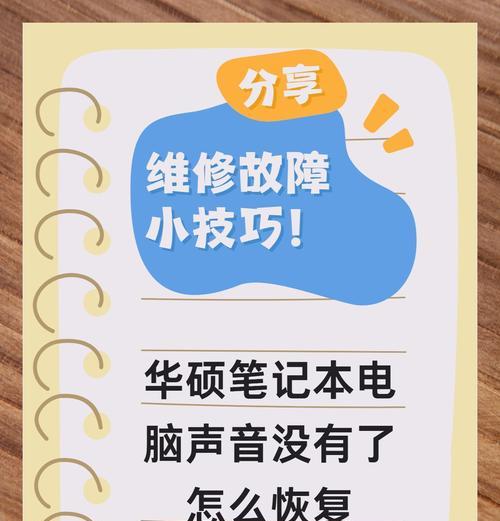
2.系统设置及配置问题
2.1音频格式和比特率
检查音频播放器的设置,确保音频格式和比特率没有被错误地降低,这会影响声音的完整度和清晰度。
2.2声音增强设置
有时操作系统内置的声音增强功能可能被错误地设置,导致声音质量下降。检查这些设置,确保它们处于最佳状态。
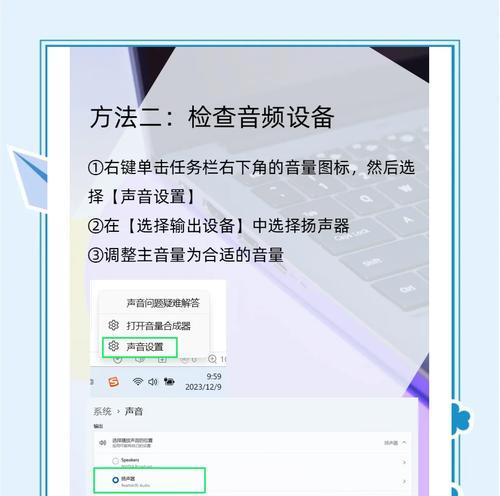
3.硬件连接问题
3.1接头、接口和线缆损坏
检查所有的硬件连接,包括音频线缆、接头和接口,确保它们没有损坏或接触不良。尝试更换或重新插入这些连接,看是否能解决问题。
3.2共享音频设备
如果在计算机上共享音频设备,例如通过USB扩展器,确保连接稳定且扩展设备工作正常。

4.音频文件本身的问题
4.1压缩导致的音质损失
音频文件如果有过度压缩,其音质会受到影响。检查正在播放的文件是否被压缩或转换格式导致质量降低。
4.2文件损坏
检查音频文件本身是否有损坏。尝试播放其他音频文件,看是否也存在同样的问题。
5.操作系统问题
5.1系统问题
某些系统级别的问题,如声卡故障或配置错误,也可能导致声音发闷。可以通过系统更新或兼容性设置尝试修复。
5.2背景程序干扰
有时候,后台运行的程序可能会占用音频资源或干扰音频处理,检查并结束可能造成干扰的程序。
Q&A(问题与解答)
Q:如何检查音频驱动是否为最新版本?
A:进入设备管理器,找到声音、视频和游戏控制器,点击展开,右键点击声卡设备选择“更新驱动程序”,系统会自动搜索并安装最新驱动。
Q:如何测试音频输出设备的完好性?
A:可以尝试连接不同的音频设备(如音箱、耳机)到电脑,并播放正常音频文件,看是否每个设备都有相同的问题,或者在其他设备上播放也存在问题。
Q:如何判断音频文件是否被压缩过?
A:常见的压缩格式如MP3、AAC等通常会有一个扩展名标识,可以查看文件属性了解音频格式。专业的音频编辑软件也可以分析音频文件的编码信息。
Q:如何排除其他软件对音频系统的干扰?
A:关闭可能在后台运行的音频相关软件,如音乐播放器、录音软件等,然后重新尝试播放音频。
结语
综合以上,电脑声音发闷是一个多因素导致的问题,解决过程需要细致地检查音频相关硬件设备、驱动程序、系统和软件设置。当遇到类似问题时,可以按照上述步骤逐一排查,找到问题所在,并采取相应的解决措施。这样不仅可以恢复到理想的播放效果,还能确保电脑多媒体系统的整体健康运行。
标签: #电脑声音